この手順では、流れおよび温度の解析結果の 3D ビューを作成します。
1. [結果] > [結果タスク] > [等値面]をクリックします。
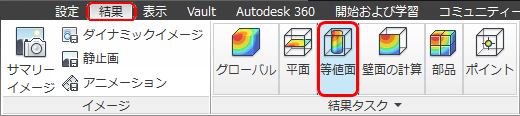
2. [等値面]状況依存パネルの[追加]をクリックします。
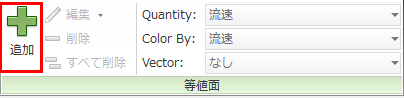
3. 筐体が表示されていない場合、モデルの外側で[Ctrl]を押しながらマウスの中央ボタンをクリックして表示します。
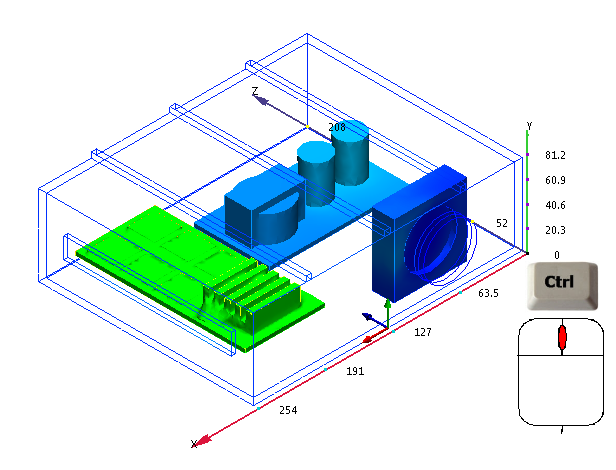
4. [等値面]状況依存パネルの[編集]をクリックして、値を変更します。
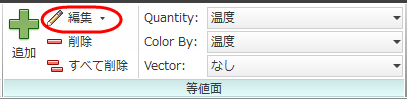
5. 左端から 4 分の 1 の位置にスライダをドラッグして、詳細を表示します。

このような表示になります:
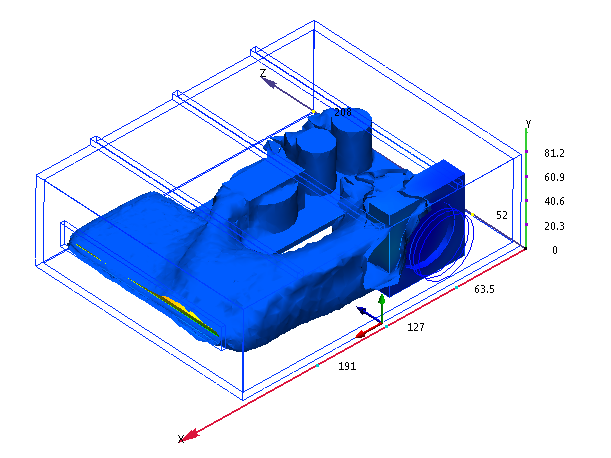
次に、流れと温度の結果を組み合わせます。
6. [等値面量]を[流速]に変更します。

流速が低い流れの詳細を表示する場合は、スライダを左にドラッグします。このような表示になります:
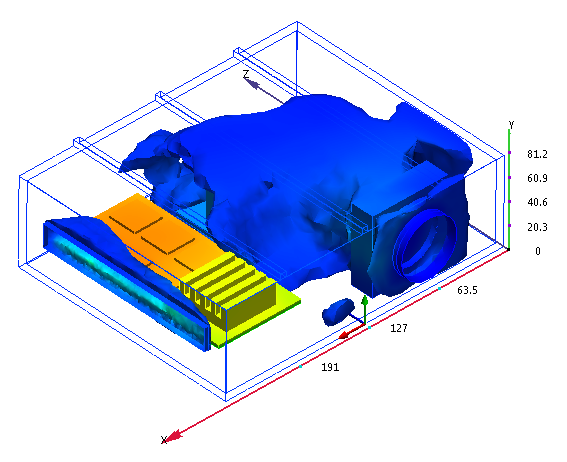
このプロットは、温度分布を流速等値面にマップします。表示される速度の大きさの値を変更するには、スライダをドラッグします。
7. [ベクトルの設定]タブをクリックし、[流速ベクトル]を選択して、ベクトルを表示します。

次のように表示されます。
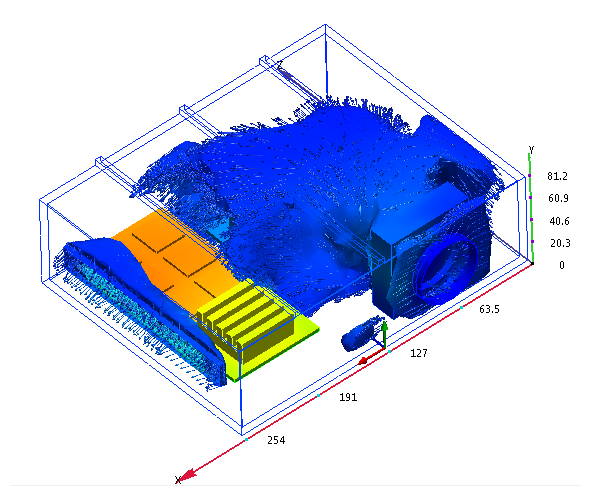
このビューには、多くの情報が含まれています。流れが変圧器とコンデンサ上を移動した後、空気が筐体の奥の壁に当たることがわかります。流れがチップ上を移動する前に、空気の流れによりコンポーネントから熱が取り除かれます。
流れによって小型チップから熱が必要最小限ぎりぎりに取り除かれ、60 ℃ の安全性しきい値以下の温度を維持していることを確認できます。
まとめ
お疲れ様です。わずか数分で 3D 電子機器冷却のシミュレーションを作成しました。
CAD から起動した後に、設定を割り当て、シミュレーションを実行し、いくつかの方法で結果を表示しました。結果は、3 次元流れ場と筐体内の温度分布の効果の詳細な解析情報です。